win10系统发布已有一段时间,还没有安装系统的用户如何简单又快捷的升级win10系统呢,不含任何技术含量,其实360安全卫士新增了win10检测工具,用户可一键检测电脑配置是否可升级Windows正式版,下面,小编就给大家分享360升级win10的方法了。
随着时间的不断推移,科技不断的发展,在系统的不断更新,直到现在出现了win10系统,很多人都想去使用新系统,但是要下载win10系统和安装win10系统很多的用户都显得很困难,下面,小编就给大家介绍360升级win10的操作了。
360怎么升级win10
相关文章推荐:三种直接从win7升级到win10的方法
准备工作:
1、备份电脑重要数据
2、已激活的win7或win8系统
3、增加C盘容量大小
4、下载360安全卫士,并升级到最新版本
打开最新版的360,打开全部工具,添加右上角“升级助手”
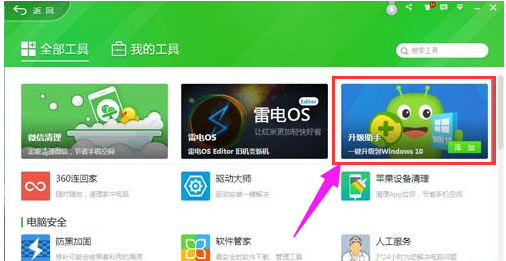
win10电脑图解1
完成添加后自动运行升级助手,点击“立即免费升级”

升级系统电脑图解2
同意许可条款之后,将自动检测电脑硬件配置信息
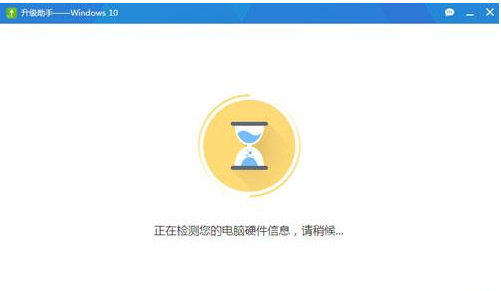
360电脑图解3
硬件信息检测通过的用户直接点击“立即升级”,不符合的用户根据提示进行解决
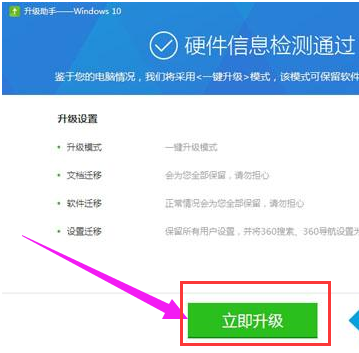
360电脑图解4
开始下载Windows10镜像,大小为3G-4G,等待下载完成
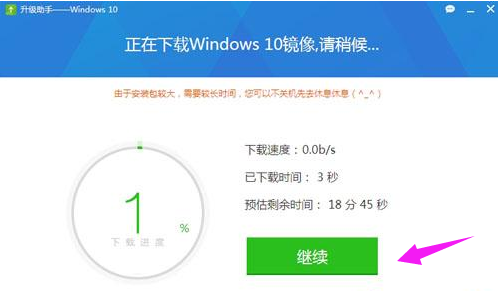
360电脑图解5
下载之后执行解压安装包

升级系统电脑图解6
正在准备安装win10
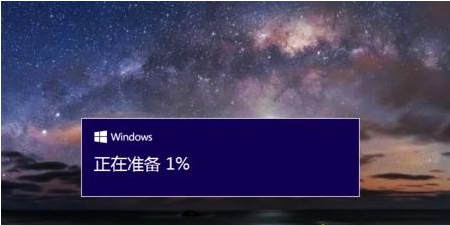
360电脑图解7
运行win10安装程序,获取更新
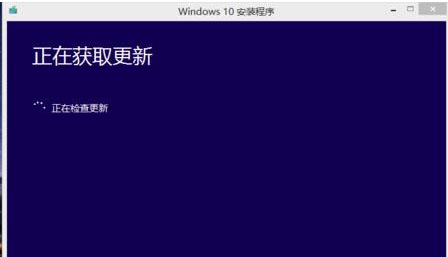
升级系统电脑图解8
根据个人需要选择要保留的内容,下一步
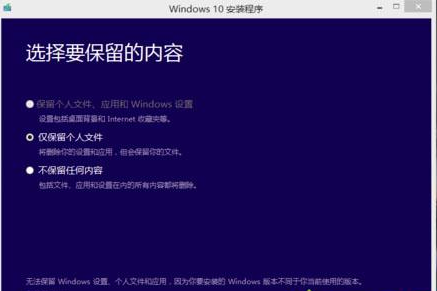
win10电脑图解9
开始安装windows10系统,安装过程需重启多次,不要突然中断操作
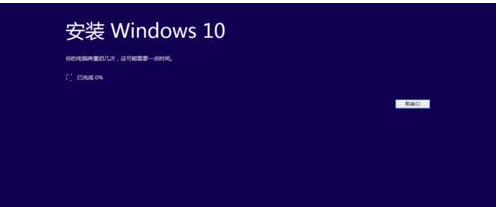
360电脑图解10
安装完成后进入全新的win10系统界面。
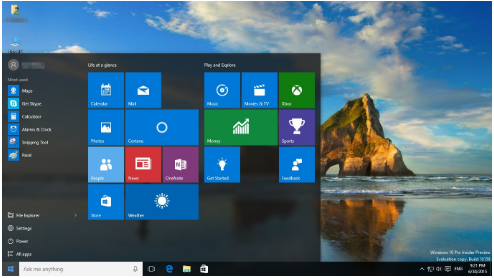
免费升级电脑图解11
以上就是360升级win10的方法了。
Copyright ©2018-2023 www.958358.com 粤ICP备19111771号-7 增值电信业务经营许可证 粤B2-20231006